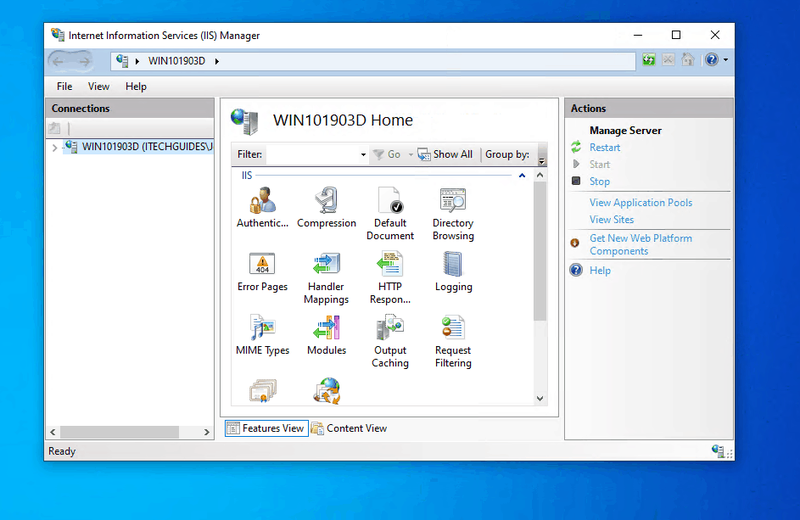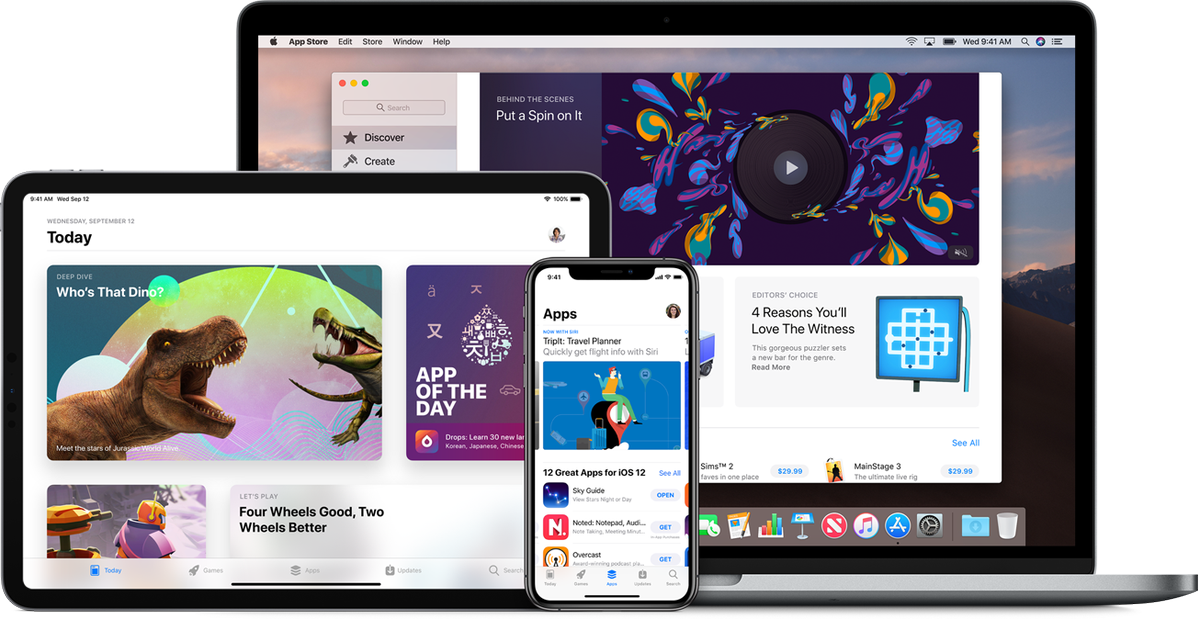Zadarmo spustiteľný softvér USB pre Windows
Spustiteľný softvér z USB: Pri inštalácii operačného systému (OS) alebo vytvorení záchranného disku neexistovala iná možnosť, ako napáliť OS na CD / DVD. Aj keď to nie je ťažké, metóda CD / DVD je silná. Tiež to nie je také užívateľsky prívetivé a väčšina notebookov je na ceste k pochovaniu zapisovacej jednotky CD / DVD. Našťastie teraz môžeme používať USB flash disky, ale na ich zavedenie by ste potrebovali bootovateľný softvér.
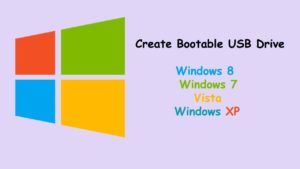
Ako vytvoriť bootovateľné USB z ISO?
Ak chcete nainštalovať operačný systém, jednoducho napálte ISO na jednotku USB s perom pomocou niektorého z nasledujúcich bootovacích softvérov z USB. Potom reštartujte počítač a zmeňte poradie bootovania tak, aby sa bootovalo z USB. Potom postupujte podľa pokynov na obrazovke a môžete vyraziť. Ak už súbor OS nepotrebujete, stačí naformátovať disk a použiť ho na ukladanie ďalších údajov.
ako zmeniť bin súbor na iso
USB bootovateľný softvér
Rúfus

Rúfus je najlepší, bezplatný, otvorený softvér a ľahko použiteľný softvér. Umožní vám to nielen vytvoriť bootovacie USB pre rôzne druhy operačných systémov, ale môžete ho tiež použiť na flashovanie BIOSu, firmvéru a spustenie nástrojov na nízkej úrovni. Rufus je pri vytváraní zavádzacích USB diskov so systémom Windows oveľa rýchlejší ako u iných aplikácií.
Okrem toho získate rôzne možnosti, ako napríklad schopnosť meniť schému oddielov, veľkosť klastra a súborový systém. Tieto možnosti sú užitočné pri vytváraní systému BIOS, firmvéru alebo iných diskov nízkej úrovne. Kontroluje tiež, či nie je na jednotke USB zlé blokovanie. Za týmto účelom stačí v rámci možností formátu začiarknuť políčko skontrolovať, či zariadenie neobsahuje zlé bloky, a môžete vyraziť. Uistite sa, že v závislosti od veľkosti jednotky, počtu prechodov a rýchlosti jednotky USB trvá dokončenie procesu overenia dosť času.
Ak hľadáte bezplatného a rýchleho bootovateľného tvorcu USB, vyskúšajte Rufus. Najlepšie na tom je, že Rufus nevyžaduje inštaláciu, môžete ho spustiť priamo z prenosného súboru exe.
Vlastnosti:
- zadarmo
- Open-source
- Podpora viacerých OS a BIOS
- Prispôsobiteľné možnosti bootloaderu
- Detekcia chybného bloku
- Prenosný variant
Stiahnuť ▼: Rúfus
Windows USB / DVD Tool

Pre používateľov systému Windows je jedinou požiadavkou vytvorenie bootovacej jednotky USB pre systém Windows, potom je oficiálny nástroj určený pre vás. Ako naznačuje názov, nástroj USB / DVD systému Windows možno použiť na vytvorenie zavádzacích jednotiek USB aj DVD.
Špeciálnym nástrojom je ľahké používanie. Stačí vložiť USB disk, zvoliť ISO a kartu Ďalej, to je všetko. Po počiatočnom formáte vytvorí nástroj USB / DVD systému Windows bootovateľnú jednotku USB v priebehu niekoľkých minút.
Nástroj znie, pretože mu chýba akékoľvek pokročilé prispôsobenie. Z nejakého dôvodu nemôžete zmeniť súborový systém alebo schému oddielov. Nemôžete vytvoriť ani rozšírené štítky alebo skontrolovať, či nie sú blokované bloky.
Vlastnosti: Iba pre Windows.
ms-windows-store: purgecaches
Stiahnuť ▼: Windows USB / DVD Tool
Etcher

Etcher je nový a najjednoduchšie použiteľný zavádzací softvér v tomto zozname. Hlavným dôvodom pre zostavenie Etcheru bolo uniknutie pred zložitosťou výberu viacerých možností a nastavení s rôznymi OS. Prevedenie vašej SD karty alebo USB na bootovateľnú jednotku vyžaduje niekoľko kliknutí. Nielen to, ale tiež podporuje Windows, OS založenú na Linuxe a dokonca aj macOS.
Vlastnosti:
- Jednoduché použitie
- Podpora viacnásobného zápisu
- Podpora viacerých OS
- Oveľa viac…
Stiahnuť ▼: Etcher
Univerzálny USB inštalátor
Univerzálny USB inštalátor je zavádzací nástroj USB pre Windows, ktorý vám umožní vytvoriť takmer akýkoľvek typ zavádzacieho média USB.

Najlepšie v Universal USB Installer je, že si môžete zvoliť OS z rozbaľovacej ponuky. Teraz podľa vášho výberu vytvorí zavádzacie médium s príslušnými nastaveniami. Napríklad ak chcete vytvoriť bootovateľný USB disk Ubuntu, musíte najskôr vytvoriť Ubuntu z rozbaľovacej ponuky. Softvér ďalej zvládne všetky zložitosti vytvárania adresárov, zavádzacích oblastí atď. Najdôležitejšou a najužitočnejšou vlastnosťou Universal USB Installer je jeho schopnosť vytvárať bootovacie USB disky s perzistenciou pamäte.
Vlastnosti:
- Podpora viacerých OS
- Prispôsobiteľné možnosti bootloaderu
- Podpora viacerých bootov
- Kontrola zlých blokov
- Trvalé úložisko na prezeranie nastavení systému
- Zálohovanie
Stiahnuť ▼: Univerzálny USB inštalátor
UNetBootin

UNetBootin je navrhnutý tak, aby vytvoril bootovacie disky bohužiaľ iba pre Linux. Najlepšie na UNetBootine je, že môžete vytvoriť bootovacie médium pomocou súboru ISO alebo do neho nainštalovať distribúciu Linuxu. Pri vytváraní zavádzacieho média pre distribúciu Ubuntu môžete vyhradiť určitý priestor na uchovanie súborov pri reštartoch. Táto funkcia je obzvlášť užitočná, keď chcete inštalovať softvér na živé bootovacie jednotky.
nie je možné zmeniť obrázok profilu pary
Vlastnosti:
- Zavádzacie médium pre Ubuntu
- stiahnite si ISO v rámci aplikácie
Stiahnuť ▼ UNetBootin
Záver:
V prípade ďalších otázok a otázok nás kontaktujte v sekcii komentárov nižšie!
Prečítajte si tiež: Najlepšie bip aplikácie Amazfit, ciferníky a tipy / triky